قبل أن نبدأ
بعد أن أمضينا بضع سنوات في ترميز التطبيقات لنظام التشغيل MacOS ، أنشأنا أداة يمكن للجميع استخدامها. مثبت المشكلات الشامل لنظام التشغيل Mac.
لذا إليك نصيحة لك: قم بتنزيل CleanMyMac لحل بعض المشكلات المذكورة في هذه المقالة بسرعة. ولكن لمساعدتك في القيام بذلك بنفسك ، جمعنا أفضل الأفكار والحلول أدناه.
يأتي خاطفو المستعرضات بأشكال مختلفة ويؤثرون في المتصفحات بطرق مختلفة. يعد فيروس إعادة توجيه Chrome أحد الأمثلة التي تؤثر بشكل غير عادي على متصفحات Chrome فقط – على الرغم من وجود أشكال مختلفة تؤثر على المتصفحات الأخرى أيضًا. بمجرد تشغيل جهاز Mac ، يقوم بإعادة توجيه صفحتك الرئيسية وعمليات البحث ، ويعرض الإعلانات المتطفلة ، ويحاول توجيهك إلى المزيد من البرامج الضارة مع التنبيهات المزيفة.

كل ما تحتاج لمعرفته حول فيروس إعادة توجيه Chrome
أولا ، مثل غيرها متصفح الخاطفين، إعادة توجيه Chrome ليست فيروسًا على الإطلاق. إنه لا يكرر نفسه أو ينسخ نفسه من كمبيوتر إلى آخر. ولن يضر جهاز Mac الخاص بك. ومع ذلك ، سيصيبك هذا بالإحباط عند استخدام Chrome ، من خلال عرض الإعلانات والنوافذ المنبثقة وإعادة توجيه عمليات البحث وسرقة البيانات مثل عنوان IP واستعلامات البحث.
قد تتساءل عن كيفية وصول إعادة توجيه Chrome إلى جهاز Mac الخاص بك في المقام الأول. الجواب ، كما هو الحال مع معظم البرامج الضارة ، هو إقناعك بذلك انقر فوق تحديث البرنامجأو عن طريق تجميع نفسها مع تطبيق آخر اخترت تثبيته. Appleيعد الأمان المدمج جيدًا ، لكنه لا يمكن أن يمنعك إذا اخترت تجاوزه وتثبيت التطبيقات التي تحتوي على برامج ضارة. لذا فإن مطوّري البرامج الضارة يُقنعونك بالقيام بذلك ، أو فقط إخفاء الكود الخاص بهم في تطبيق آخر.
لتجنب تنزيل إعادة توجيه Chrome ، لا تنقر أبدًا على تنبيه في متصفح يخبرك بشيء على جهاز Mac ، مثل فلاش بلاير ، قديم. وإذا رأيت تحذيرًا من نظام التشغيل MacOS عند محاولة تثبيت تطبيق ما ، فلا تتجاهله فقط. فكر جيدًا فيما إذا كنت متأكدًا من أن التطبيق الذي تقوم بتثبيته آمن ولا يحتوي على أي مفاجآت سيئة. يحتوي macOS على أداة أمان مدمجة تسمى البواب، تم تصميمه لحمايتك من التطبيقات التي تمثل مخاطر أمنية. بتجاوزه والموافقة على تثبيت تطبيق ، فأنت بذلك تزيل هذه الحماية.

كيفية إزالة فيروس إعادة توجيه Chrome على جهاز Mac الخاص بك
تتمثل الخطوة الأولى في إزالة التطبيق الذي قمت بتنزيله قبل ملاحظة إعادة توجيه Chrome مباشرةً.
انتقل إلى مجلد التطبيقات ، وحدد موقع التطبيق واسحبه إلى المهملات. لن يؤدي ذلك إلى إزالة تثبيته تمامًا ، فقد تظل هناك ملفات على جهاز Mac. تحقق من هذين الموقعين باستخدام قائمة الانتقال في Finder واختيار الأمر Go to Folder ….
/ المكتبة / LaunchAgents
~ / مكتبة / دعم التطبيق
ابحث عن أي ملفات تحتوي على اسم التطبيق الذي قمت بحذفه للتو واسحبه إلى Trash. يمكنك استخدام شريط البحث في نافذة Finder والبحث فقط في تلك المجلدات ، لتسهيل الأمر.
تلميح: هناك طريقة أسهل بكثير للتخلص من الفيروس – استخدم برنامج مكافحة فيروسات مخصصًا ، مثل الفيروسات الموجودة في البرنامج CleanMyMac X. سيؤدي ذلك إلى إزالة جميع الملفات المرتبطة بفيروس إعادة توجيه Chrome. كما أنه يمنع التطبيقات المخفية التي تتغذى على ذاكرة جهاز Mac الخاص بك. قم بتثبيت الإصدار المجاني من CleanMyMac X وانقر فوق علامة التبويب إزالة البرامج الضارة.
هذا هو ما تبدو عليه إزالة البرامج الضارة في CleanMyMac X:
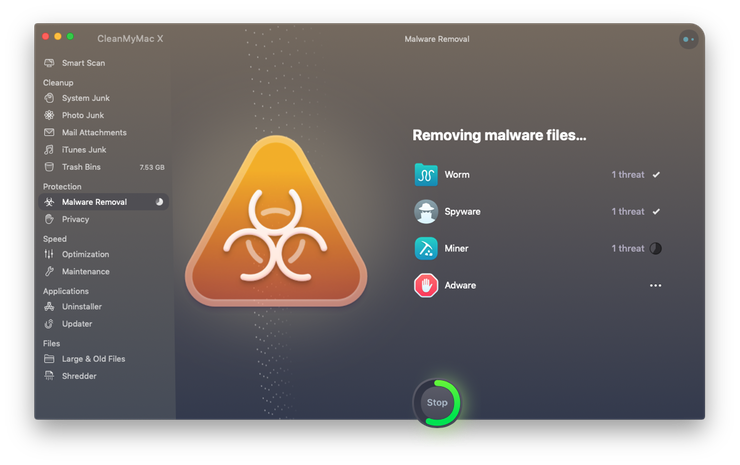
بعد ذلك ، تحتاج إلى إعادة تعيين Chrome.
1. قم بتشغيل Chrome والصقه في شريط العناوين: "الكروم: // ملحقات"
2. ابحث عن أي ملحقات لم تختر تثبيتها.
3. عندما تعثر على واحدة ، انقر فوقه واختر "إزالة".
4. الآن قم بلصق هذا في شريط العناوين: chrome: // settings
5. نزول الصفحة حتى ترى "بطريق الانطلاق"وقم بتغيير الصفحة الرئيسية إلى الصفحة التي تريدها.
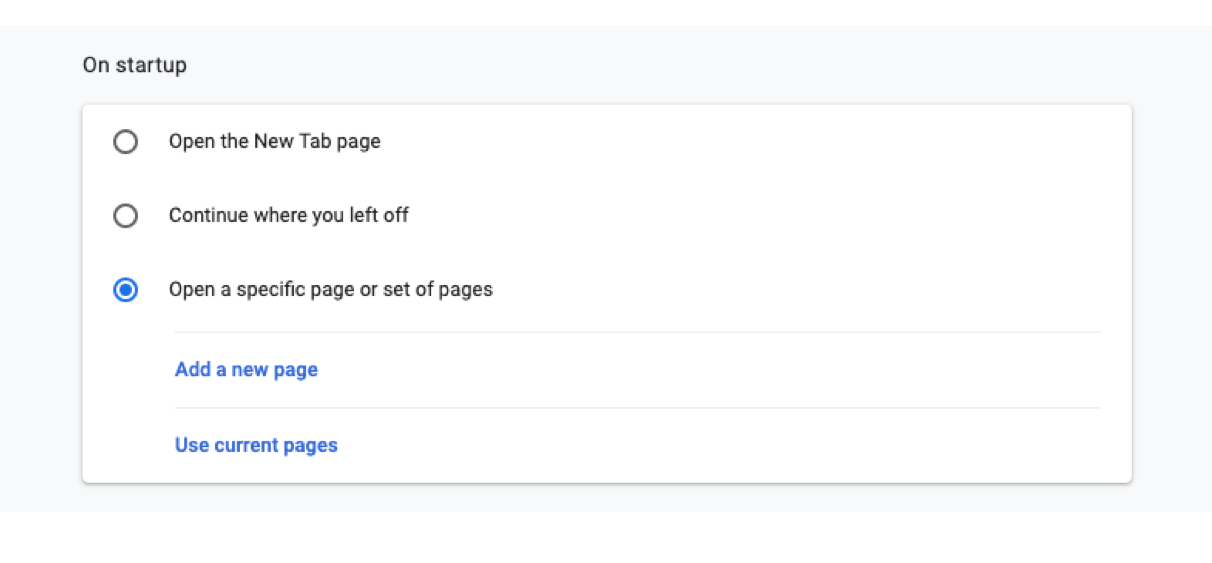
6. قم بالتمرير لأسفل في الصفحة حتى ترى قسم "البحث". إعادة تعيين محرك البحث الافتراضي إلى محرك البحث المفضل لديك.
7. انتقل إلى أسفل الصفحة مرة أخرى حتى ترى قسم الخصوصية والأمان.
8. انقر فوق "مسح بيانات الاستعراض".
9. من القائمة ، اختر المدة الزمنية التي تغطي الفترة منذ لاحظت إعادة توجيه البرامج الضارة في Chrome وتأكد من فحص ملفات تعريف الارتباط وبيانات الموقع الأخرى.
10. اضغط على مسح البيانات.
11. قم بإنهاء Chrome وأعد تشغيله حتى تسري التغييرات.
بمجرد إعادة تشغيل Chrome ، ستزول امتداد إعادة التوجيه والتغييرات التي أجراها على إعدادات المتصفح. يجب أن تكون قادرًا على استخدام Chrome كما كان من قبل ، دون أي إعلانات تطفلية.
هل كنت تعلم؟
يمكن لـ CleanMyMac X محو البيانات الخاصة مثل ملفات تعريف الارتباط وملفات ذاكرة التخزين المؤقت التي يتم تركها على الكمبيوتر بواسطة مواقع الويب والبرامج الضارة مثل إعادة توجيه Chrome. ما عليك سوى تشغيله ، واختر "الخصوصية" في الشريط الجانبي ، ثم اضغط على "إنهاء الكل" ، ثم "المسح الضوئي". عند الانتهاء من ذلك ، اختر متصفحًا من القائمة ، وحدد البيانات التي تريد التخلص منها واضغط على إزالة.
لا يُعد فيروس إعادة توجيه Chrome فيروسًا على الإطلاق ، ولكنه أداة اختطاف متصفح سيئة تتحكم في Chrome وتعيد ضبط إعدادات صفحتك الرئيسية ومحرك البحث الافتراضي. ثم يعرض النوافذ المنبثقة والإعلانات المتطفلة كوسيلة لإقناعك بتنزيل المزيد من البرامج الضارة. لحسن الحظ ، ليس من الصعب للغاية التخلص منه باتباع الخطوات المذكورة أعلاه. وسيكون الأمر أسهل إذا كنت تستخدم CleanMyMac X لبعض أجزاء العملية.
